Уроки Фотошоп
Метки
design, gradients, grd, png, psd, Воин, Девочка, Девушка, Девушки, День Валентина, Дети, Елка, Зима, Кисти сердечки, Любовь, Мальчик, Море, Мужчины, Новый год, Оружие, Осень, Пляж, Рамки, Санта Клаус, Сердце, Снег, Солдат, Солнце, Спецназ, Фото, Цветы, Экшены, градиент, дизайн, клипарт, костюмы, скачать, фотошоп, шаблоны, экшены для фотошопа
Показать все теги
Показать все теги
Дополнения (Обменники)
Как писать мёдом в фотошопе

Сначала обзаведемся следующими ресурсами:
В Фотошопе создаем новый документ шириной 900px и в его центр переносим фотографию блина.
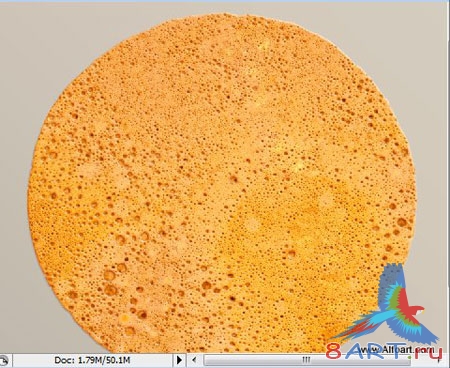
И теперь, руководствуясь следующими скриншотами, применяем этому слою стили.
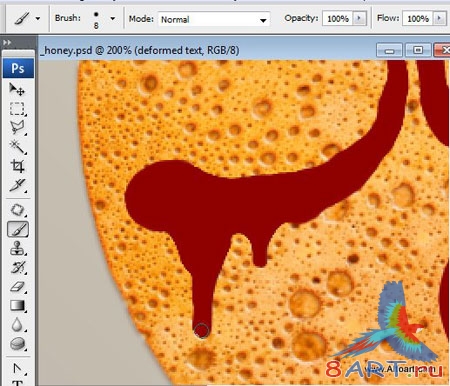
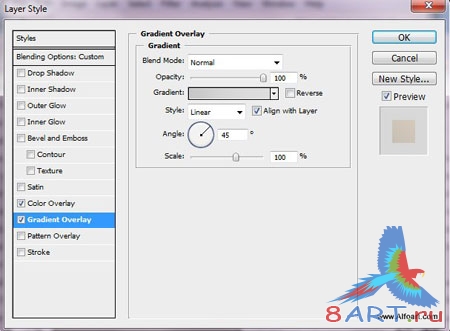
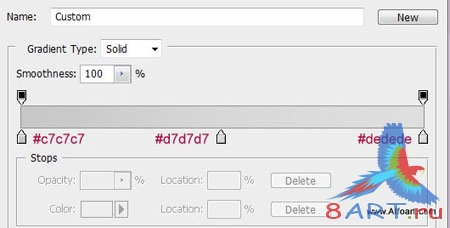
С помощью инструмента Горизонтальный текст пишем в центре документа любое слово, шрифт – также любой. Мы для урока написали слово ”Sweet” шрифтом Brush Script std.
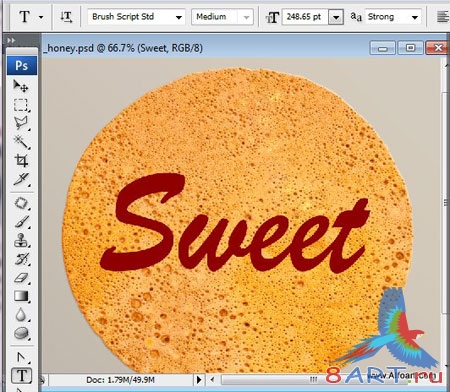
Выделяем слой с текстом, применяем к нему деформацию (warp) и искажаем текст так, чтобы получился эффект стекания букв. Или можете сделать проще – нарисовать текст с помощью инструмента Brush (Кисть) вручную.
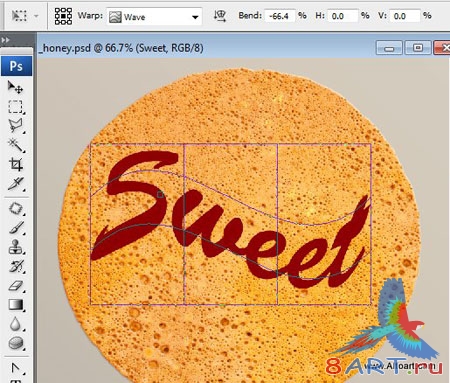
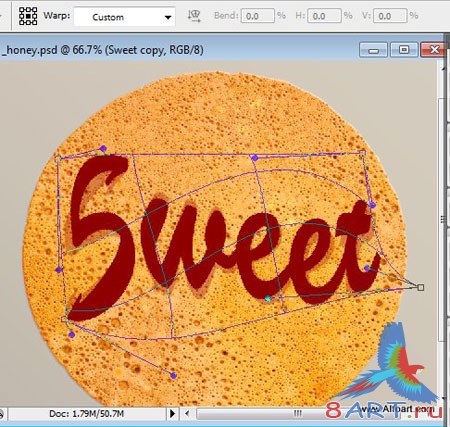

Теперь берем круглую кисть (Brush) и рисуем закругленные края букв.

Чтобы разнообразить композицию, можно что-то нарисовать, например, сердечко. Сделать это можно, нарисовав два штриха с помощью следующих инструментов: Перо (Pen tool), Преобразовать опорную точку (Convert Point Tool).
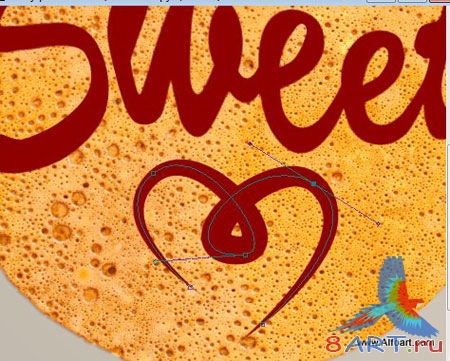
Далее нужно настроить кисть, отметив галочку напротив положения Динамика формы в Палитре кистей. Щелкаем правой кнопкой мыши на контуре, в выпавшем меню выбираем Обводка контура (Stroke Path) и отмечаем позицию Имитировать нажим (Simulate Pressure).

Снова берем кисть, подбираем ей небольшой диаметр и рисуем капли меда, которые стекают вниз.
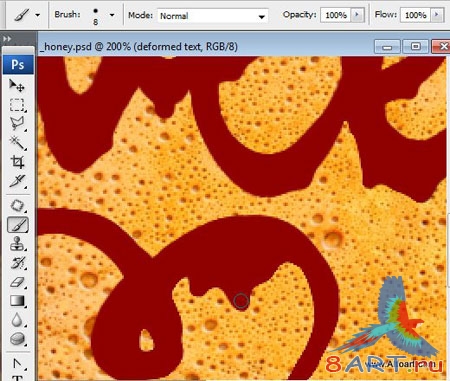

Можно добавить волнистости тексту, используя фильтр Liquify (Пластика) с помощью инструментов Турбулентность (Turbulence Tool) и Деформация (Forward Warp Tool).
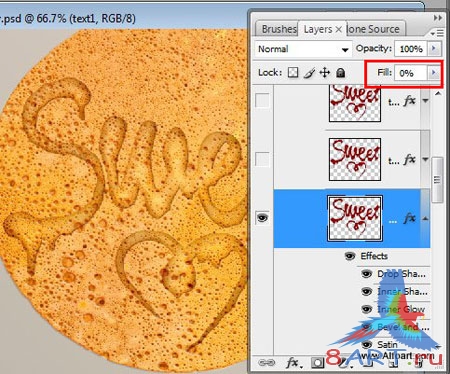
Теперь нужно сделать четыре копии созданного ранее текстового слоя и установить всем им нулевую заливку (fill). Переходим к нижнему текстовому слою и применяем ему следующие стили: Тень, Внутренняя тень, Внутреннее свечение, Тиснение/скос, Контур и Глянец. Настройки этих эффектов, соответственно, показаны на скриншотах ниже.
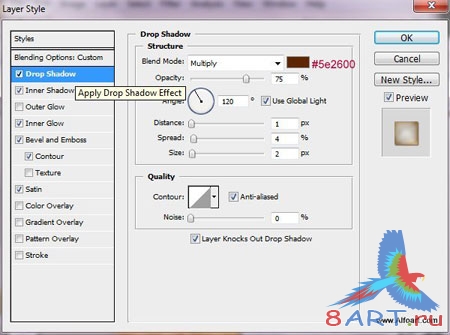
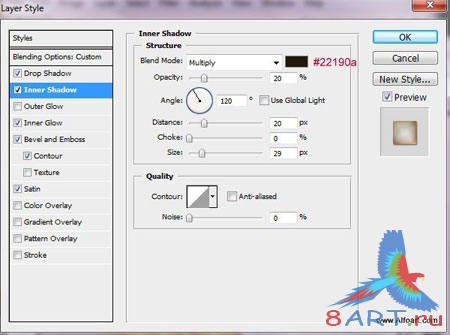
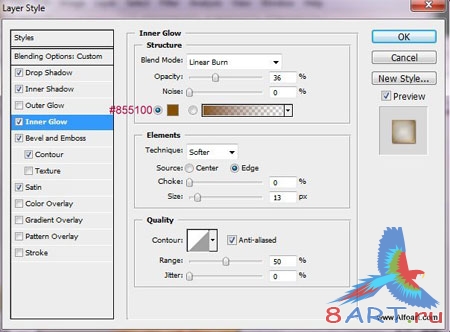
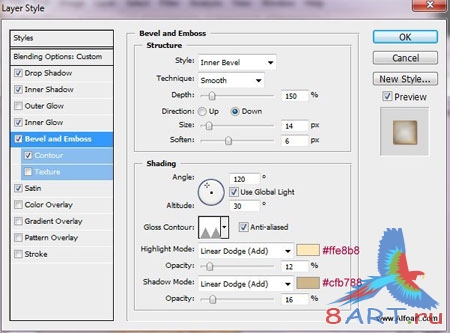
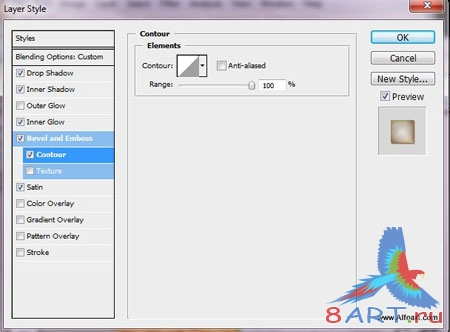
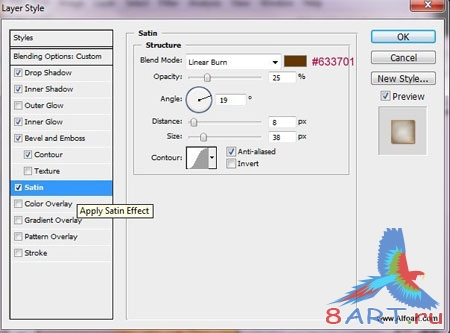
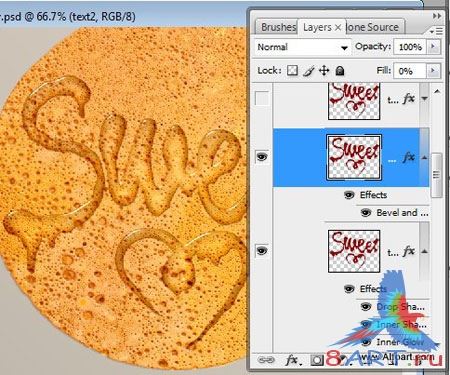
Переходим к следующей копии текстового слоя и применяем ему стиль Bevel and Emboss (Тиснение).
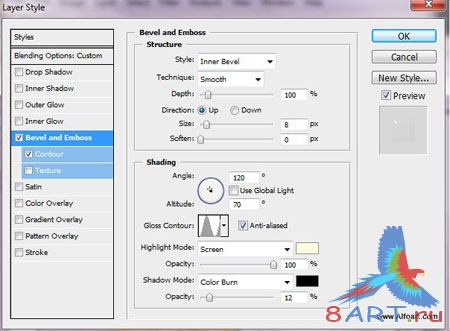
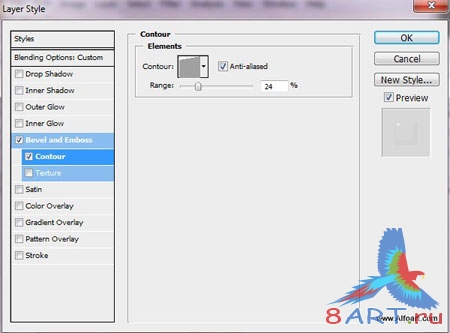
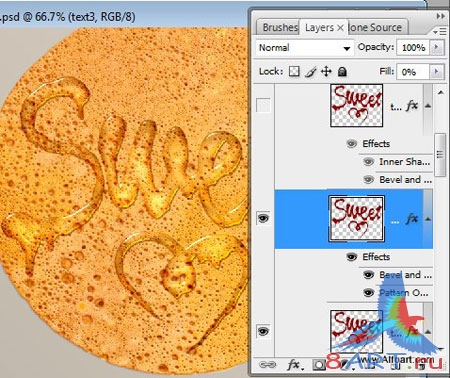
Аналогично поступаем с третьей копией текстового слоя и настраиваем его стили так: Тиснение/скос, Контур и Наложение узора; параметры перечисленных эффектов настройте согласно скриншотам.
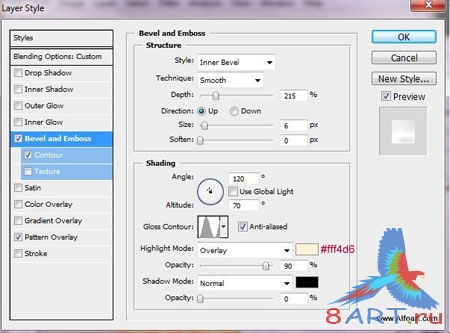
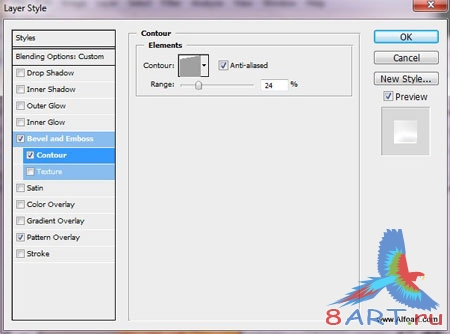
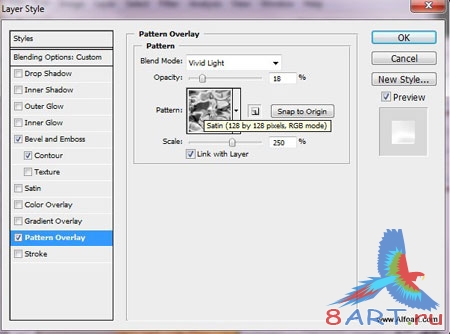
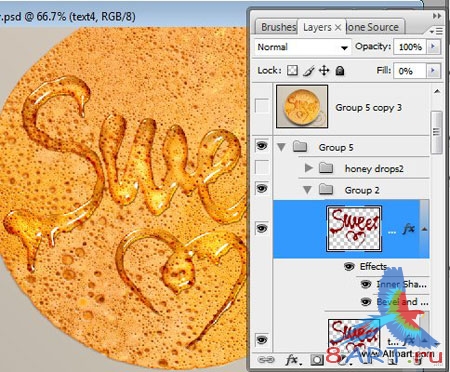
И, наконец, выделяем верхнюю копию текста и применяем ей эффекты Внутренняя тень, Тиснение/скос и Контур (см. соответствующие скриншоты).
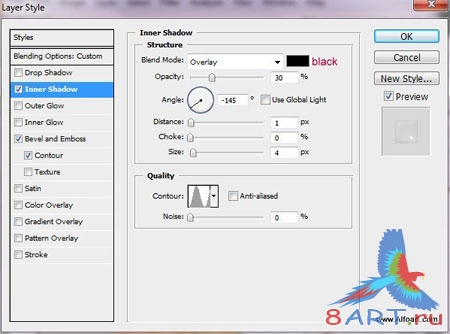
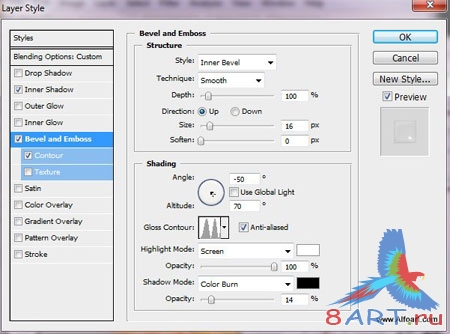
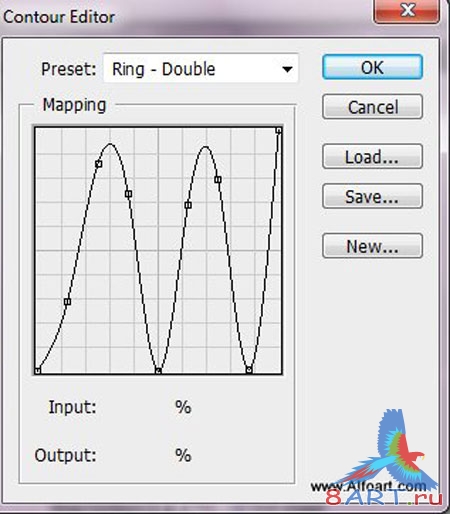
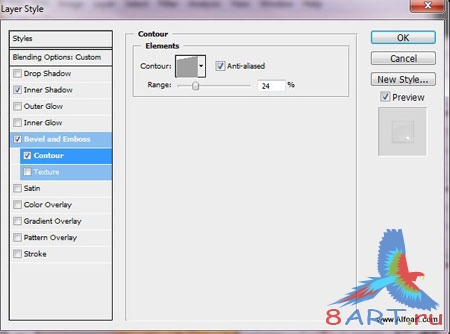
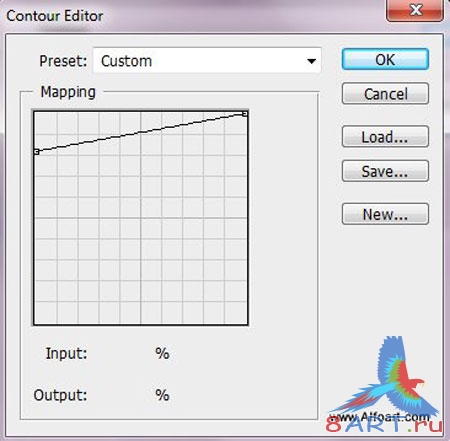
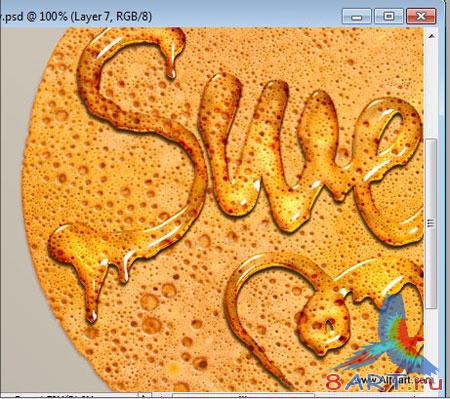
Щелкаем левой кнопкой мыши с зажатой клавишей Ctrl по миниатюре слоя в списке слоев, чтобы получить его выделение. Теперь под всеми текстовыми слоями создаем новый и заливаем выделение темно-коричневым цветом. Размываем этот слой фильтром Gaussian Blur (Размытие по Гауссу) и, для создания эффекта тени, чуть смещаем его относительно оригинала влево и вниз. Снова загружаем выделение текстового слоя и удаляем выделенную часть на слое с эффектом тени. В результате вокруг текста должен получиться затемненный размытый контур.
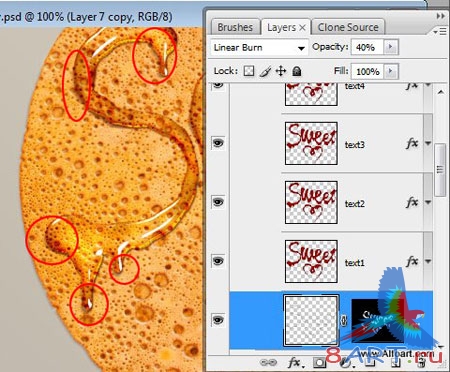
Далее этому слою с тенью выставляем режим наложения на Overlay (Перекрытие), а Непрозрачность – 40%. Создаем для этого слоя маску и заливаем ее черным цветом, а с помощью мягкой белой кисти (brush) на маске слоя проявим тени на тех участках, где меда побольше.
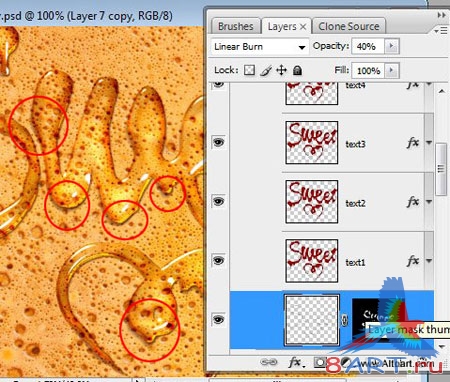
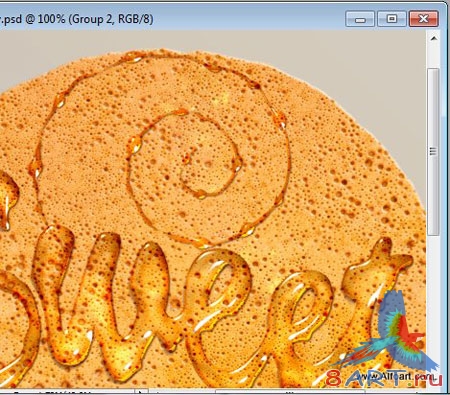
Затем загружаем изображение очертаний медовых капель и создаем эффект меда аналогично тому, как это было проделано для текстового слоя.
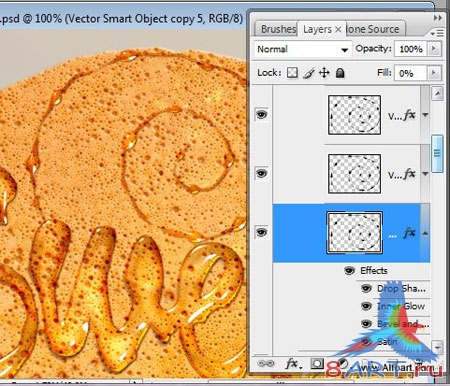
Четыре раза скопируйте, но Внутреннюю тень (Inner shadow) к первому слою не применяйте. Все остальные эффекты стилей слоя возьмите из скачанного PSD-файла.

Сам по себе блин с надписью на нем смотрятся нереалистично, поэтому, давайте поместим его на блюдце. Для этого выделяем блюдце с помощью Овальной области (Elliptical Marquee Tool), копируем изображение блюдца и вставляем его в документ под слой с блином.

Теперь сделаем копию слоя с блюдцем и переместим ее над слоем с блином, но ниже медового текста с каплями. Для этой копии устанавливаем режим наложения Linear Burn (Линейное затемнение), а непрозрачность – 95%.
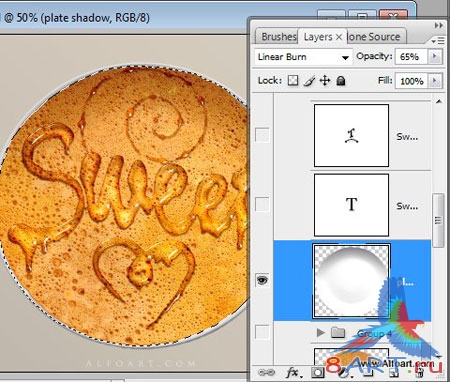
Для данного слоя подкорректируем контрастность с помощью Уровней (Ctrl+L).
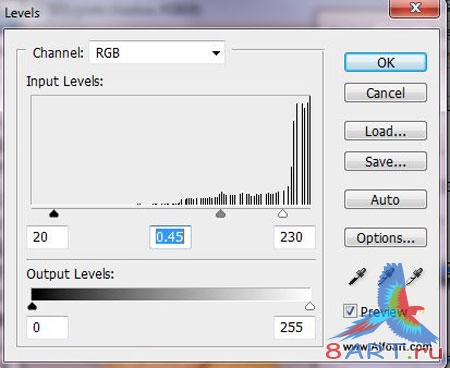
Загружаем выделение блюдца-оригинала, добавляем к выделению тот участок, где будет тень и растушевываем выделение с помощью такой последовательности действий:
Выделение -> Модификация -> Растушевка (Select -> Modify -> Feature), значение настройте примерно 3,5 – 5 px.
Далее, вставьте блюдце с тенью под слой с первой тарелкой, режим наложения для данного слоя установите на Multiply (Умножение), а непрозрачность - 65%.
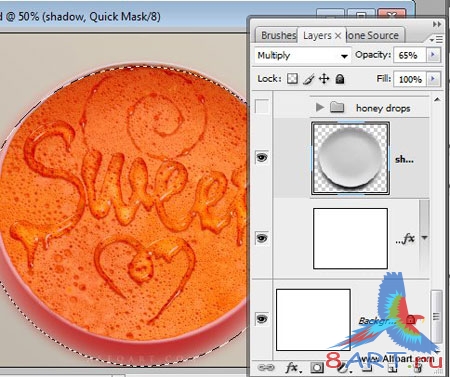
В результате у нас должна получиться примерно такая картина:
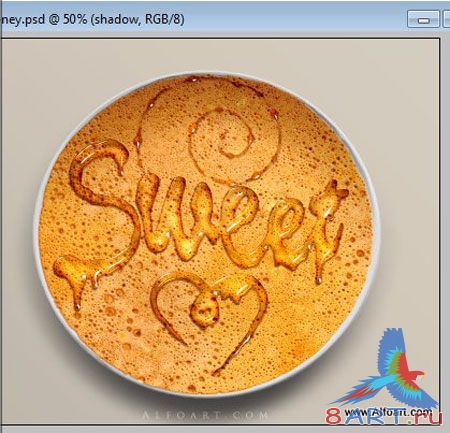
В списке слоев выделяем слой с блинчиком и загружаем выделение с текстом, после чего инвертируем данное выделение с помощью команды Select->Invert (Выделение->Инверсия).
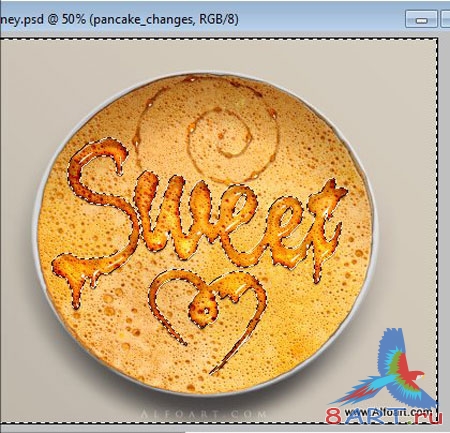
Пока выделение активно, давайте слегка осветлим блинчик с помощью Уровней (Levels, Ctrl+L).
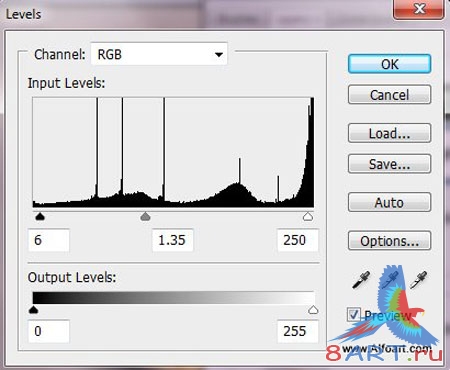
Снова сделаем инверсию выделения и применим Уровни к сердцу и тексту.

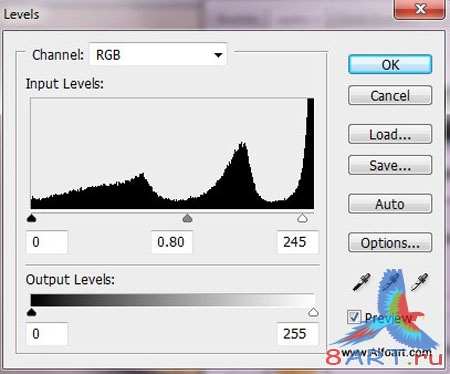
И для слоя с блином применяем эффект Тени (Drop shadow).
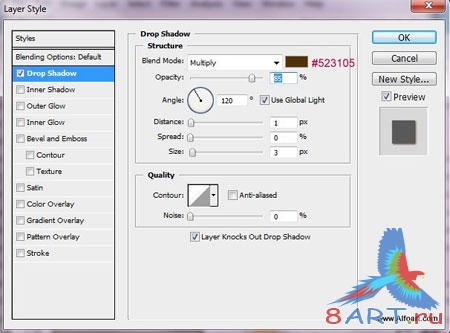
Попробуем сделать текстуру блина более четкой, для этого воспользуемся фильтром Filter->Sharpen->Smart Sharpen (Фильтр->Резкость->Умная резкость).
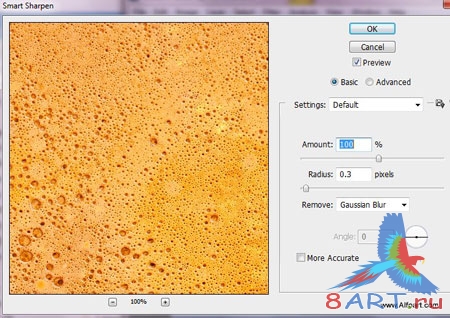
Можно добавить блинчиков, создав, как бы, стопку на блюдце. Просто скопируйте слой с этим блином, слегка поверните его и подвиньте чуть ниже оригинала.
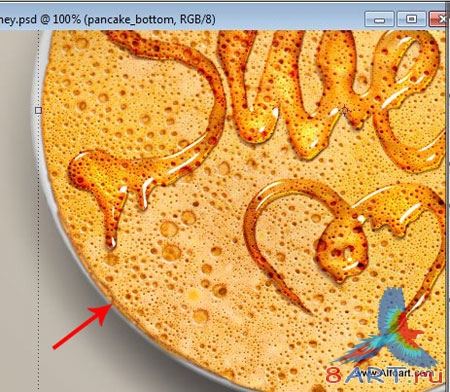
Загрузим еще медовых капель и поместим их в списке слоев между блюдцем и его тенью. Делаем четыре дубликата этого слоя и для нижнего слоя применяем такие эффекты стиля.

Тень (Drop Shaddow):
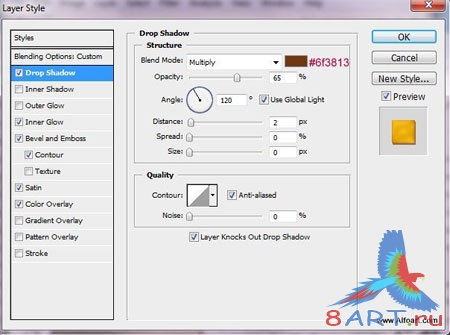
Внутреннее свечение (Inner Glow):
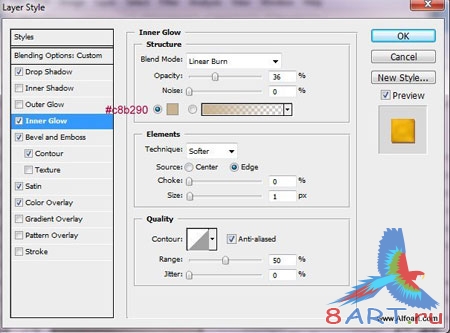
Тиснение/Скос (Bevel and Emboss):
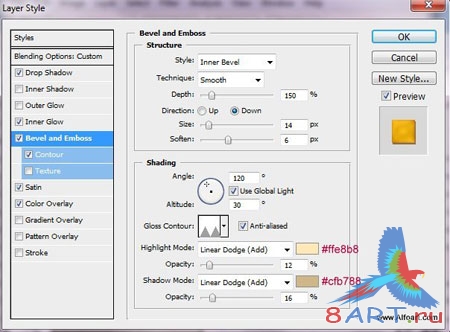
Контур (Contour)
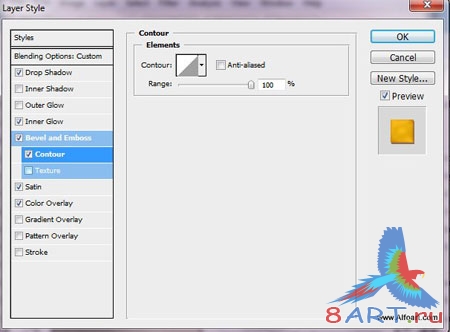
Глянец (Satin):

Наложение цвета (Color Overlay):
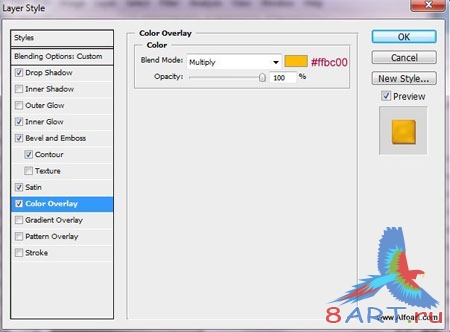
Так аппетитно вышло, пальчики оближешь!

Источник: alfoart.com
Переведено специально для 8ART.RU
Информация
Комментировать статьи на нашем сайте возможно только в течении 10 дней со дня публикации.
Комментировать статьи на нашем сайте возможно только в течении 10 дней со дня публикации.